“我有一个东芝外置硬盘,今天我的计算机在连接它后无法识别它,我不想丢失数据和我的2TB东芝,我能做些什么来修理它,请帮忙。” 东芝外置硬盘在世界范围内很流行,部分原因是它更可靠,价格更便宜。 但这并不意味着东芝不会出错。 根据我们的研究,软件问题通常是造成 东芝外置硬盘没有出现 或者没有回应。 在本教程中,您可以学习多种修复外部硬盘驱动器的方法,而不会丢失数据。
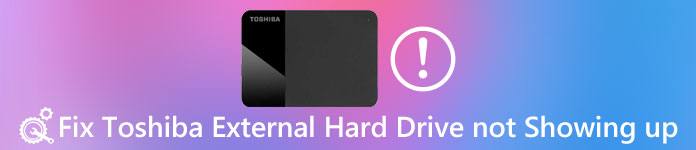
如果您是经验丰富的Windows用户并且在计算机上使用过多个版本的Windows,则可能会听到Windows.old文件夹。 考虑到很多人不熟悉它,我们将在这篇文章中分享关于它的基本知识以及如何恢复Windows。
推荐:数据恢复
如果外部硬盘没有显示,您可能需要专业的东芝外置硬盘软件才能恢复数据。 从这一点来说,我们推荐Apeaksoft 数据恢复工具。 其主要功能包括:
- 只需单击即可轻松使用并从外部硬盘恢复数据。
- 各种情况下的数据恢复。
- 处理各种数据类型和格式,包括所有图像,视频,音频,文档,电子邮件格式等。
- 从外部硬盘驱动器检索文件到计算机 原始格式和质量。
- 预览外部硬盘驱动器上的所有可读数据以进行选择性恢
- 更快,更安全,更轻便。
- 此外,Windows 10 / 8.1 / 8 / Vista / XP以及各种文件系统(如NTFS,FAT16,FAT32,exFAT,EXT等)均可使用Data Recovery。
简而言之,这是从Toshiba外置硬盘无法正常工作时恢复数据的最佳方式。
如何从无法访问的东芝外置硬盘中恢复数据
:扫描整个东芝以查找数据
将Toshiba连接到计算机并在计算机上安装最好的Toshiba软件。 启动Data Recovery,转到“数据类型”区域,然后选择要恢复的数据类型。 然后导航到Location部件并选择Removal Drives下的Toshiba External Hard Drive。 点击“扫描”按钮让Data Recovery正常工作。

:在Toshiba外置硬盘恢复之前预览
显示结果窗口时,您可以预览按类型和格式分隔的可读数据。 例如,从左侧转到“图像”选项卡,查看可恢复的图片。 顶部功能区的过滤器功能可以快速找到某些文件。 此外,深度扫描功能可以深入扫描您的硬盘并获取更多数据。

:只需单击一次即可从外部硬盘驱动器中恢复数据
选择要恢复的所有文件,然后单击“恢复”按钮。 确保在弹出对话框中选择其他硬盘驱动器并开始数据恢复。

东芝外置硬盘没有出现,如何修复
恢复数据后,您可以随时修复未显示下面的100%工作方法的Toshiba外置硬盘。
方法1:检查USB Root Hub
众所周知,东芝外置硬盘依靠USB连接与计算机进行通信。 它也是硬盘的电源。 如果关闭,您的计算机无法识别Toshiba外置硬盘。 因此,请按照步骤检查并更正它。
:按住Win + R开始运行对话框,输入devmgmt.msc并单击“确定”以启动“设备管理器”窗口。
:找到并展开通用串行总线控制器实体,右键单击USB Root Hub子实体,然后选择“属性”。
:确保取消选中允许计算机关闭此设备旁边的框以节省电量。 确认并再次尝试您的东芝。

你会喜欢阅读: 从损坏的硬盘恢复数据.
方法2:在安全模式下尝试使用Toshiba外置硬盘
有人报告说他们的东芝硬盘没有出现在一台电脑上,但在其他机器上工作正常。 我们在计算机上安装各种第三方程序,以享受高级功能,如防病毒软件。 它们可能会阻止您的东芝出现。 幸运的是,安全模式可以简单地解决这个问题。
:从计算机中删除Toshiba外置硬盘驱动器。 并将计算机重新启动到安全模式。
在Windows 10/8上,选择开机登录屏幕,按住Shift键,然后单击重新启动。 当出现“启动设置”屏幕时,转到“疑难解答”->“高级选项”->“启动设置”,选择“重新启动”,然后按住F4键启动进入安全模式。
在Windows 7上,重新启动计算机后按住F8键。 然后在Advanced Boot Options屏幕上选择Safe Mode。
:等待计算机启动并再次将Toshiba外置硬盘连接到计算机。 它应该像往常一样出现。

方法3:重新安装Toshiba外部硬盘驱动器
过时的东芝驱动程序可能会产生各种问题,如东芝外置硬盘无法识别。 重新安装驱动程序是最简单的解决方案。
:转到“开始”菜单,搜索“设备管理器”并将其打开。
:展开左侧的磁盘驱动器实体。 右键单击Toshiba外部硬盘驱动器,然后单击“卸载”。
:重新启动我们的计算机,Windows将自动搜索并安装最新版本的驱动程序。

您可能还想知道:如何 备份iPhone到外部硬盘
方法4:格式化东芝外置硬盘来修复它
格式化东芝外置硬盘 是解决驱动器未显示的最后但并非最不重要的解决方案。
:按住Win + R激活“运行”对话框,输入diskmgmt.msc并单击“确定”以打开“磁盘管理”窗口。
:右键单击Toshiba外置硬盘,然后选择Format。
:在“卷标”框中删除新名称,从下拉菜单中选择“NTFS”或其他正确的文件系统,选中“执行快速格式”旁边的框,然后单击“确定”开始格式化驱动器。

然后您的外部硬盘驱动器应该被您的计算机正常识别。
不要错过: 硬盘恢复.
东芝外置硬盘驱动器未显示的常见问题解答
为什么我的外置硬盘没有显示?
原因可能有多种:使用错误的文件系统,USB端口不可用,外部驱动器上的分区问题等。
东芝是否提供数据恢复服务?
东芝不提供数据恢复服务。 但是您可以使用第三方数据恢复工具(如Apeaksoft Data Recovery)在东芝上恢复数据。
如何恢复东芝硬盘上丢失的数据?
要了解如何恢复东芝硬盘驱动器上丢失的数据,可以查看以下文章: 东芝各种情况下硬盘恢复指南
结论
根据上面的教程,您可能了解如何修复东芝外置硬盘没有出现和其他问题。 我们建议您使用Apeaksoft Data Recovery从外部硬盘恢复数据。 然后,您可以按照我们的指南一步一步修复东芝外置硬盘。 我们希望我们的指南和建议对您有用。








